Kysymys
Ongelma: Kuinka korjata Windows Store -virhekoodi: 0x80070006?
Olen yrittänyt etsiä Windows-päivityksiä koko päivän, mutta jokainen yritys päätyy virhekoodiin 0x80070006. Yritin suorittaa sfc /scannow ja asentaa päivitykset manuaalisesti, mutta virhe toistuu uudestaan ja uudestaan. Voiko joku auttaa?
Ratkaistu vastaus
0x80070006-virhe (tunnetaan myös nimellä Error Code 0x80070006 – 0x2000C) on ongelma, joka havaittiin pari vuotta sitten, kun Windows 10 -käyttöjärjestelmä esiteltiin käyttäjille. Onneksi tämä virhe on korjattu, ja nyt ihmiset voivat asentaa Windows 10:n ilman virheilmoitusta.
Järjestelmän virhekoodi 0x80070006 kiertää kuitenkin edelleen Internetissä, ja se tulee yleensä näkyviin, kun etsitään Windows-päivityksiä tai yritetään asentaa päivityksiä.
Useat ihmiset ovat kuitenkin ilmoittaneet, että virhe 0x80070006 estää heitä lataamasta sovelluksia Windows Storen kautta.[1] ja tallentamalla ne Micro SD -kortille[2]. Yritä tässä tapauksessa tallentaa sovellukset pääasemaan. Tällä tavalla useimmat ihmiset onnistuivat korjaamaan tämän virheen Windows Storessa. Jos kohtaat sen käyttäessäsi Windows Update -palvelua, yritä suorittaa alla mainitut vaiheet.
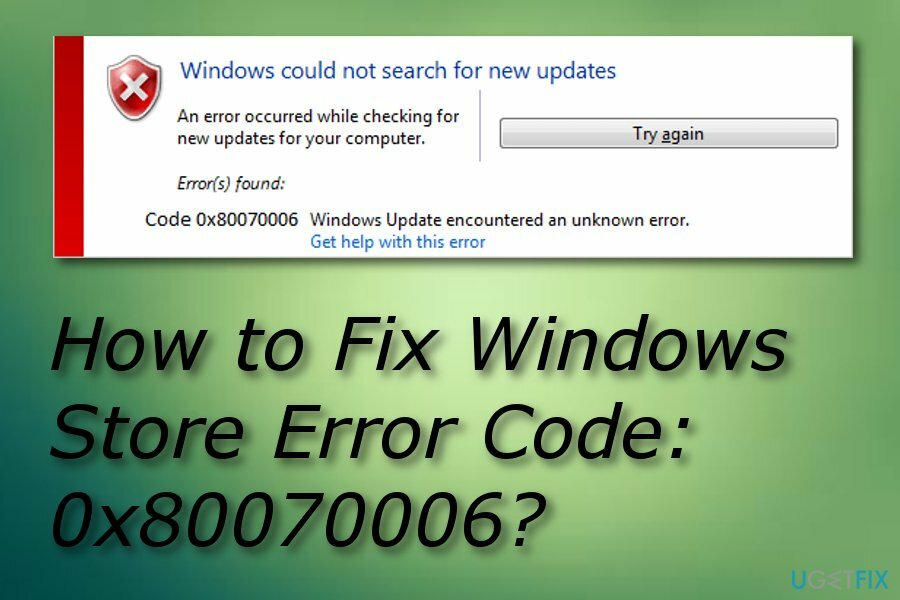
Windows Storen virhekoodi: 0x80070006 korjaus
Vioittuneen järjestelmän korjaamiseksi sinun on ostettava lisensoitu versio Reimage Reimage.
Yleensä Windows Update -virheet laukaisevat vialliset Windows Update -palvelut tai virustorjuntaohjelmisto. Varmista siksi, että tietokoneesi on täysin optimoitu suorittamalla täydellinen tarkistus ReimageMac-pesukone X9. Se tarkistaa Windowsin rekisterit[3], vaihda vaurioituneet järjestelmätiedostot (jos sellaisia on) ja poista mahdollisesti ei-toivotut tai haittaohjelmat. Jos ongelma edelleen häiritsee sinua, kokeile korjataksesi tämän virheen.
Menetelmä 1. Korjaa virhe 0x80070006 suorittamalla Windows Updaten vianmääritys
Vioittuneen järjestelmän korjaamiseksi sinun on ostettava lisensoitu versio Reimage Reimage.
Windows Update Troubleshooter on Microsoftin kehittämä työkalu, jonka tarkoituksena on havaita ja korjata Windows Update -palveluun liittyviä ongelmia. Valitettavasti vianmääritys ei usein pysty havaitsemaan vikoja. Kokeile tässä tapauksessa seuraavia korjauksia:
- Klikkaus Win-näppäin + X ja valitse Ohjauspaneeli.
- Tyyppi Vianetsintä ja valitse Ongelmien karttoittaminen hakutuloksista.
- Valitse Järjestelmä ja turvallisuus ja klikkaa Korjaa Windows-päivitysten ongelmat.
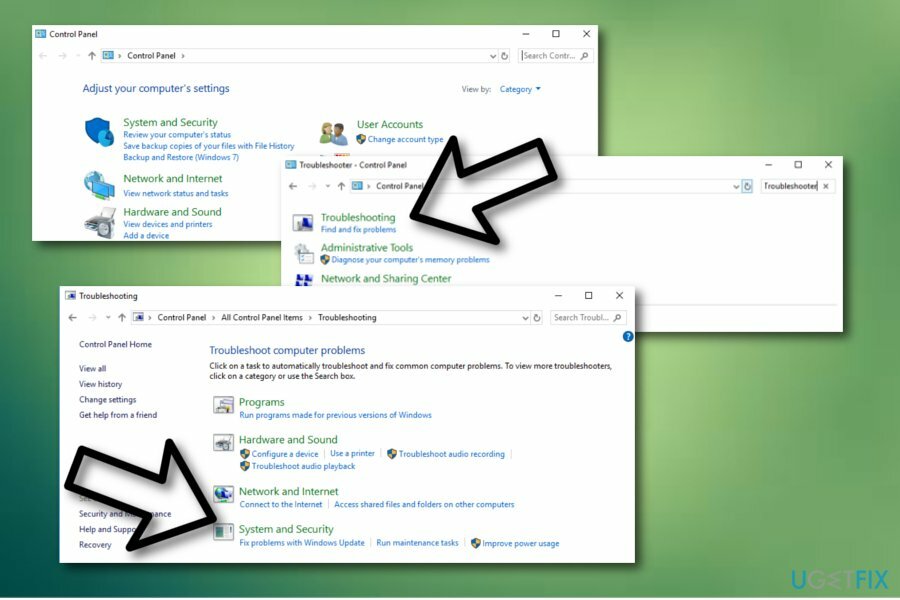
- Odota, että prosessi on valmis, ja tarkista sitten, toistuuko virhe Windows-päivityksissä.
Menetelmä 2. Poista virustorjunta käytöstä ja tarkista Windowsin palomuuriasetukset
Vioittuneen järjestelmän korjaamiseksi sinun on ostettava lisensoitu versio Reimage Reimage.
Virustorjuntaohjelmistot, erityisesti kolmannen osapuolen kehittäjille kuuluva, ovat usein ristiriidassa sisäisten Windows-sovellusten kanssa ja estävät Windows-päivitysten lataamisen. Siksi suosittelemme, että poistat virustorjuntasi väliaikaisesti käytöstä ja tarkistat lisäksi, ovatko Windowsin palomuuriasetukset oikein.
- Klikkaus Win-näppäin + R, tyyppi Firewall.cpl, ja paina OK.
- Valitse Ota Windowsin palomuuri käyttöön tai poista se käytöstä vaihtoehto.
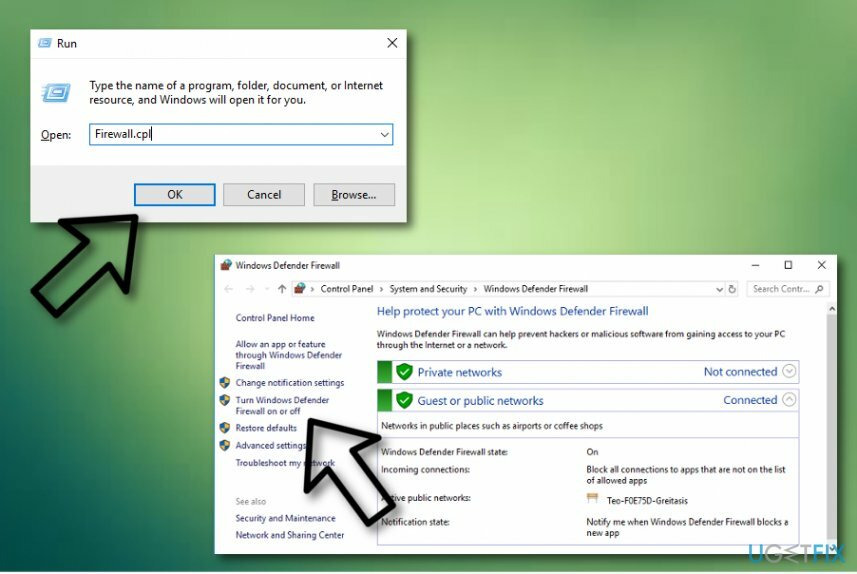
- Mene Yksityisen verkon asetukset ja valitse Sammuta Windowsin palomuuri (ei suositella).
- Kun olet valmis, siirry kohtaan Julkisen verkon asetukset ja valitse Sammuta Windowsin palomuuri (ei suositella).
- Klikkaus OK tallentaaksesi muutokset.
Menetelmä 3. Palauta Windows Update Components 0x80070006 -virheen korjausta varten
Vioittuneen järjestelmän korjaamiseksi sinun on ostettava lisensoitu versio Reimage Reimage.
HUOMAUTUS: Ennen alla olevien vaiheiden suorittamista on suositeltavaa tehdä rekisterin varmuuskopiot.
- Oikealla painikkeella Win avain ja valitse Komentorivi (järjestelmänvalvoja).
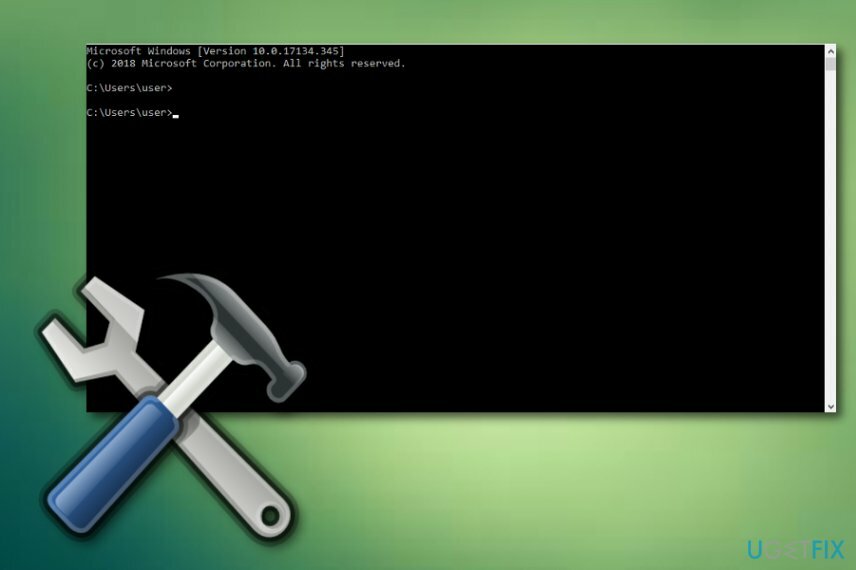
- Jos UAC tulee näkyviin, napsauta OK edetä.
- Kirjoittamalla seuraavat komennot pysäytät BITS-, Windows Update-, Cryptographic- ja MSI Installer -palvelut. Muista painaa Enter jokaisen jälkeen:
net stop bitit
net stop wuauserv
nettopysäkki appidsvc
nettopysäkki cryptsvc - Kirjoita sitten Poista "%ALLUSERSPROFILE%\\Application Data\\Microsoft\\Network\\Downloader\\qmgr*.dat" komento poistaa qmgr*.dat tiedostot.
- Kun olet valmis, kopioi ja liitä cd /d %windir%\\system32 komento ja paina Enter suorittaaksesi komennon.
- Jos haluat rekisteröidä BITS- ja Windows Update -tiedostot uudelleen, sinun on kirjoitettava kaikki alla olevat komennot (seuraava Enter):
regsvr32.exe atl.dll
regsvr32.exe urlmon.dll
regsvr32.exe mshtml.dll
regsvr32.exe shdocvw.dll
regsvr32.exe browseui.dll
regsvr32.exe jscript.dll
regsvr32.exe vbscript.dll
regsvr32.exe scrrun.dll
regsvr32.exe msxml.dll
regsvr32.exe msxml3.dll
regsvr32.exe msxml6.dll
regsvr32.exe actxprxy.dll
regsvr32.exe softpub.dll
regsvr32.exe wintrust.dll
regsvr32.exe dssenh.dll
regsvr32.exe rsaenh.dll
regsvr32.exe gpkcsp.dll
regsvr32.exe sccbase.dll
regsvr32.exe slbcsp.dll
regsvr32.exe cryptdlg.dll
regsvr32.exe oleaut32.dll
regsvr32.exe ole32.dll
regsvr32.exe shell32.dll
regsvr32.exe initpki.dll
regsvr32.exe wuapi.dll
regsvr32.exe wuaueng.dll
regsvr32.exe wuaueng1.dll
regsvr32.exe wucltui.dll
regsvr32.exe wups.dll
regsvr32.exe wups2.dll
regsvr32.exe wuweb.dll
regsvr32.exe qmgr.dll
regsvr32.exe qmgrprxy.dll
regsvr32.exe wucltux.dll
regsvr32.exe muweb.dll
regsvr32.exe wuwebv.dll - Nollaa Winsockin kirjoittamalla netsh winsockin nollaus ja netsh winhttp nollaa välityspalvelin komentoja. Lehdistö Tulla sisään jokaisen jälkeen, kuten yleensä.
- Käynnistä lopuksi BITS-, Windows Update-, Cryptographic-, MSI Installer -palvelut uudelleen kirjoittamalla seuraavat komennot ja kutakin Enter:
net aloitusbitit
net start wuauserv
nettoaloitus appidsvc
nettoaloitus cryptsvc
Menetelmä 4. Päivitä tietokoneesi manuaalisesti
Vioittuneen järjestelmän korjaamiseksi sinun on ostettava lisensoitu versio Reimage Reimage.
- Käynnistä tietokoneesi ja kirjaudu sisään järjestelmänvalvojana;
- Klikkaa alkaa —> Kaikki ohjelmat —> Lisätarvikkeet —> Järjestelmätyökalut;
- Sen jälkeen valitse Järjestelmän palauttaminen;
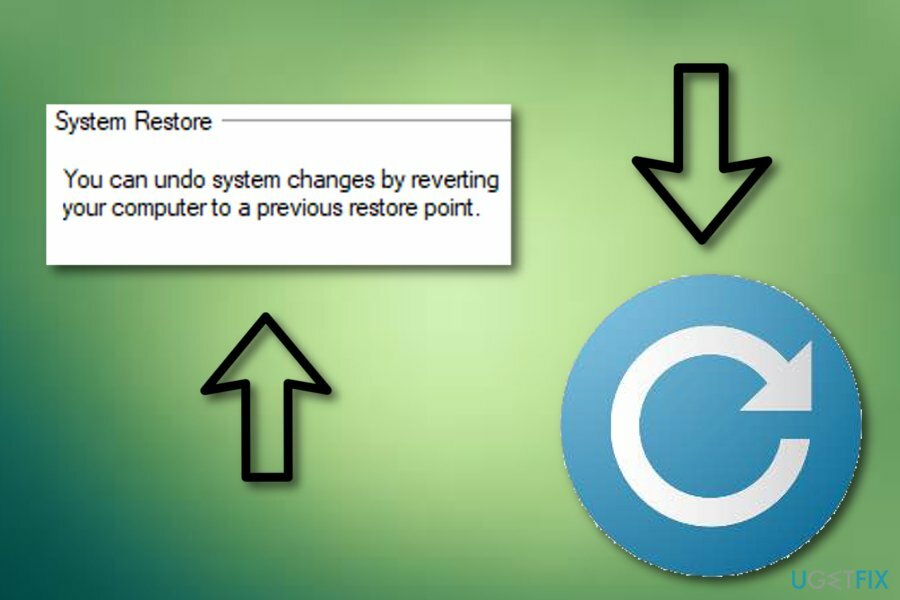
- Valitse "Palauta tietokoneeni aikaisempaan aikaan" variantti ja paina Seuraava painiketta;
- Valitse viimeksi käytetty järjestelmän palautusvaihtoehto annetusta luettelosta ja valitse Seuraava;
- Kun vahvistusikkuna tulee näkyviin, napsauta uudelleen Seuraava;
- Kun prosessi on valmis, käynnistä tietokone uudelleen.
Korjaa virheet automaattisesti
ugetfix.com-tiimi yrittää tehdä parhaansa auttaakseen käyttäjiä löytämään parhaat ratkaisut virheiden poistamiseen. Jos et halua kamppailla manuaalisten korjaustekniikoiden kanssa, käytä automaattista ohjelmistoa. Kaikki suositellut tuotteet ovat ammattilaistemme testaamia ja hyväksymiä. Alla on lueteltu työkalut, joita voit käyttää virheen korjaamiseen:
Tarjous
tee se nyt!
Lataa FixOnnellisuus
Takuu
tee se nyt!
Lataa FixOnnellisuus
Takuu
Jos et onnistunut korjaamaan virhettäsi Reimagen avulla, ota yhteyttä tukitiimiimme saadaksesi apua. Ole hyvä ja kerro meille kaikki tiedot, jotka mielestäsi meidän pitäisi tietää ongelmastasi.
Tämä patentoitu korjausprosessi käyttää 25 miljoonan komponentin tietokantaa, jotka voivat korvata käyttäjän tietokoneelta vaurioituneen tai puuttuvan tiedoston.
Vioittuneen järjestelmän korjaamiseksi sinun on ostettava lisensoitu versio Reimage haittaohjelmien poistotyökalu.

VPN on ratkaisevan tärkeä, kun se tulee käyttäjien yksityisyyttä. Online-seurantaohjelmia, kuten evästeitä, eivät voi käyttää vain sosiaalisen median alustat ja muut verkkosivustot, vaan myös Internet-palveluntarjoajasi ja hallitus. Vaikka käyttäisit turvallisimpia asetuksia verkkoselaimen kautta, sinua voidaan silti seurata Internetiin yhdistettyjen sovellusten kautta. Lisäksi yksityisyyteen keskittyvät selaimet, kuten Tor, eivät ole optimaalinen valinta alentuneiden yhteysnopeuksien vuoksi. Paras ratkaisu äärimmäiseen yksityisyytesi on Yksityinen Internet-yhteys – ole anonyymi ja turvallinen verkossa.
Tietojen palautusohjelmisto on yksi vaihtoehdoista, jotka voivat auttaa sinua palauttaa tiedostosi. Kun poistat tiedoston, se ei katoa ilmaan – se pysyy järjestelmässäsi niin kauan kuin sen päälle ei kirjoiteta uutta tietoa. Data Recovery Pro on palautusohjelmisto, joka etsii työkopioita poistetuista tiedostoista kiintolevyltäsi. Käyttämällä työkalua voit estää arvokkaiden asiakirjojen, koulutöiden, henkilökohtaisten kuvien ja muiden tärkeiden tiedostojen katoamisen.